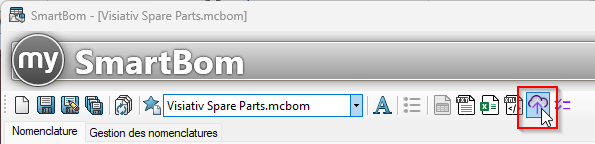Mise en place du projet
Afin d'envoyer vos données vers votre catalogue de pièces détachées Visiativ Spare Parts, il est nécessaire d'utiliser le projet SmartBom associé.
Pour cela la nouvelle version de SmartBom est nécessaire.

Au lancement de l'outil SmartBom, sélectionnez le projet "Visiativ Spare Parts.mcbom" dans le menu déroulant :
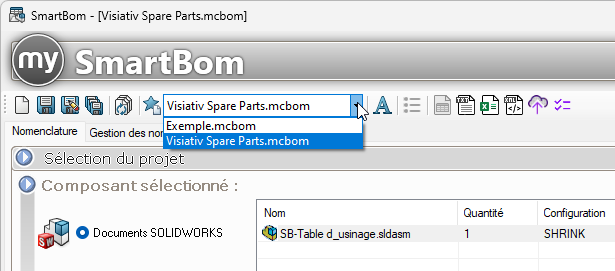
Toutes options nécessaires au bon fonctionnement de l'export vers le catalogue de pièces détachées sont déjà pré-paramétrées.
Cependant il y a quelques modifications à réaliser afin de personnaliser l'outil et l'export en fonction du nom de vos propriétés défini dans les documents SOLIDWORKS.
1- Modification des colonnes Code et Nom
Les informations définies dans les colonnes Code et Nom vont permettrent de définir dans Visiativ Spare Parts le code article unique du composant et le nom affiché dans le catalogues.
Ses informations doivent etre personnalisées en fonction de vos méthodes de travail et elles sont obligatoires.
Si vous n'avez pas de propriété de codification qui défini un code article unique, vous pouvez utiliser les outils BatchProperties ou Integration afin d'appliquer rapidement et en masse cette propriété sur tous vos composants et SmartProperties pour créer ce code article unique et nommer automatiquement les documents SOLIDWORKS

La colonne "code" récupère la propriété qui sert de codification.
Par défaut, on récupère la propriété "ItemNumber" mais dans la plupart des cas, la propriété défini dans vos fichiers SOLIDWORKS s'appelle pas comme ceci.
Il va donc falloir la modifier. Pour cela :
- Cliquez sur la colonne Code
- Double cliquez sur la tuile ItemNumber
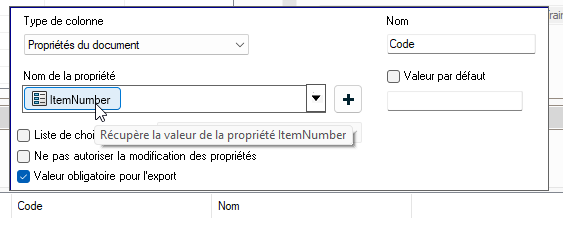
- Modifiez le nom de la propriété. Dans notre exemple, la propriété qui nous sert de code se nomme "Code_Article"
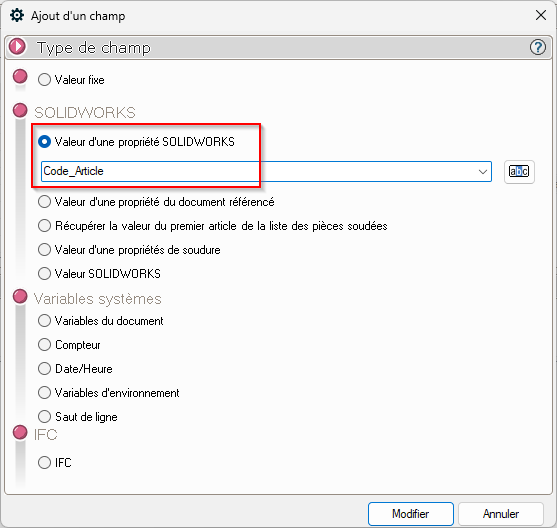
A la génération, les valeurs de la propriété définies seront récupérées pour chaque composants :
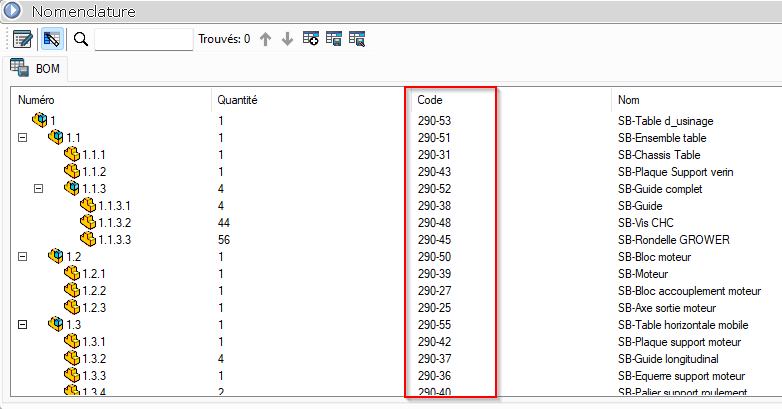
Par défaut la colonne "Nom" récupére le nom du document, mais vous pouvez réaliser la même opération si l'information est contenu dans une propriété SOLIDWORKS
2- Enregistrement du projet
Une fois les modifications effectuées, il est important de sauvegarder le projet afin que les modifications apportées soient enregistrées et que vous n'ayez plus à faire les paramétrages à chaque utilisation.
Pour cela, il faut cliquer sur cet icône :
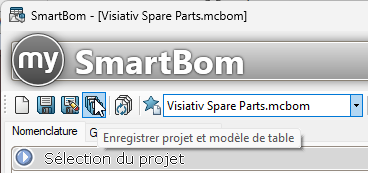
3- Export vers le catalogue de pièces détachées Visiativ Spare Parts
Quand le projet Visiativ Spare Parts.mcbom est sélectionné, un icône est disponible et permet d'envoyer votre projet vers le catalogue Visiativ Spare Parts.
Cliquez sur l’icône :